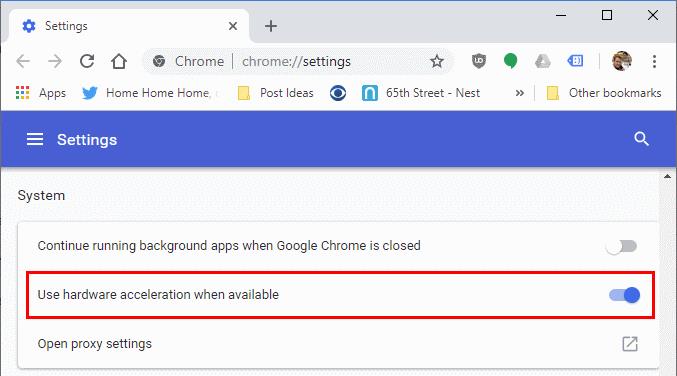Ezekkel a lehetőségekkel kapcsolja be vagy ki a Hardveres gyorsítási módot a Google Chrome számára.
1. lehetőség – A Chrome beállításai
Indítsa el a Chrome-ot, majd válassza a „ Menü ”  > „ Beállítások ” lehetőséget.
> „ Beállítások ” lehetőséget.
Görgessen le az aljára, és válassza a „ Speciális ” lehetőséget.
Görgessen a „ Rendszer ” részhez, és tetszés szerint kapcsolja be vagy ki a „ Hardveres gyorsítás használata, ha elérhető ” lehetőséget.
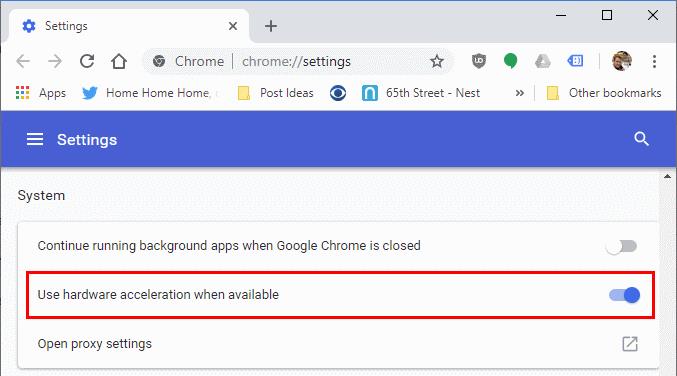
2. lehetőség – Rendszerleíró adatbázison keresztül (Windows)
Tartsa lenyomva a Windows gombot, és nyomja meg az „ R ” gombot a Futtatás ablak megjelenítéséhez.
Gépelje be a „ regedit ” parancsot , majd nyomja meg az „ Enter ” gombot a Rendszerleíróadatbázis-szerkesztő megjelenítéséhez.
Keresse meg a következőt:
HKEY_LOCAL_MACHINE \ SOFTWARE \ Policies \ Google \ Chrome \
Megjegyzés: Előfordulhat, hogy létre kell hoznia a „Google” és a „Chrome” mappát.
Kattintson jobb gombbal a „ Chrome ” elemre, és válassza az „ Új ” > „ DWORD 32 bites értéke ” lehetőséget.
Adjon az értéknek „ HardwareAccelerationModeEnabled ” nevet .
A hardveres gyorsítás letiltásához állítsa az értékadatokat „ 0 ”-ra. Az engedélyezéséhez állítsa „ 1 ”-re.
Lehetséges, hogy újra kell indítania a számítógépet, hogy ez a beállítás érvénybe lépjen.
3. lehetőség – Terminálparancs (MacOS)
Zárja be a Chrome-ot.
A Finderben válassza a „ Go ” > „ Utilities ” menüpontot.
Indítsa el a „ Terminál ” elemet .
Írja be a következő parancsot, majd nyomja meg az „ Enter ” billentyűt :
alapértelmezés írja be : com.google.chrome HardwareAccelerationModeEnabled -integer n
Ahol n értéke 1 vagy 0. 1 engedélyezi a hardveres gyorsítást. 0 letiltja.
Miután ezeket a lépéseket követően újraindítja a számítógépet, a hardveres gyorsítás beállításai módosulnak.

 > „ Beállítások ” lehetőséget.
> „ Beállítások ” lehetőséget.